Peplinkルーターのファームウェアアップデート方法
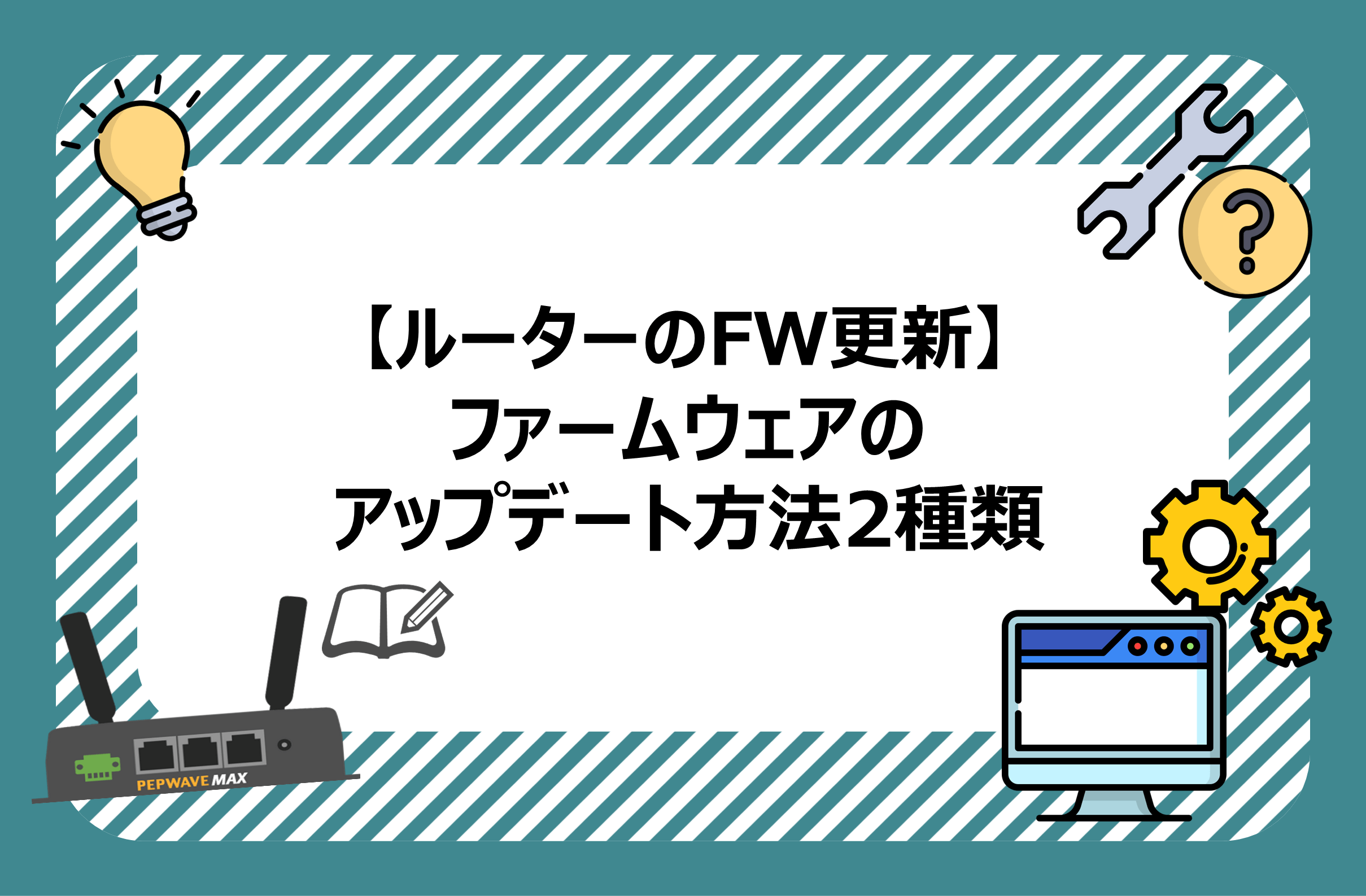
ファームウェア(以降FW)の更新、いつもスキップしていませんか?
ネットワーク機器の設定を安定させた後、特に不具合も出ていないし、このままでいいかと思ってしまう方は多いはずです。
しかしFWのアップデートは、単なるバグ修正だけではありません。
- セキュリティの強化
- 新機能の追加
- 機器の安定稼働を保つための改善
など数多くの重要項目が含まれており、最新バージョンでの運用が推奨されています!
本記事では下記2つのパターンでFWバージョンを管理する方法を紹介します。
- デバイス毎に手動でアップデート
- InControl2(以降IC2)から一括
手順
IC2の日本語化は下記記事をご覧ください。
1台ごとに行う方法
Peplinkデバイスの管理画面を開いてください。System>Firmwareから更新を行うことができます。
最新のFWを自動で探す場合は、Firmware UpgradeのCheck for Firmwareを押下してください。
手動で任意のFWバージョンに変更する場合はManual Firmware Upgradeの項目にFWファイルを選択してください。 ※FWファイルはこちらからダウンロード可能です。
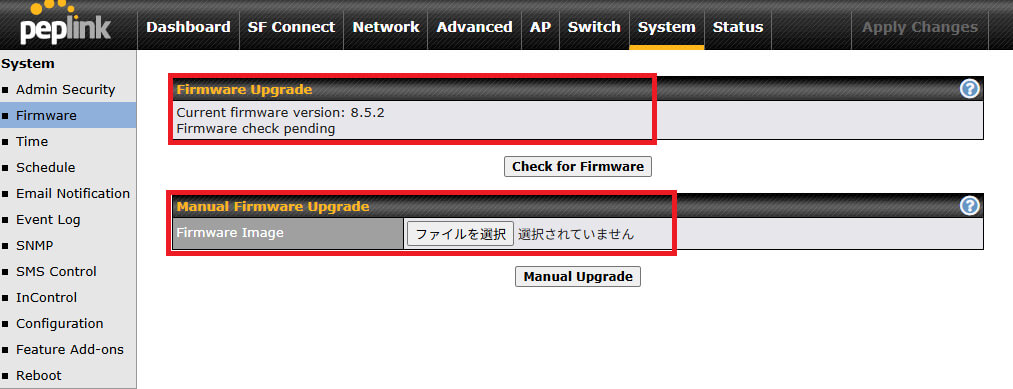
Manual Upgradeを押下すると、アップグレードが開始されます。
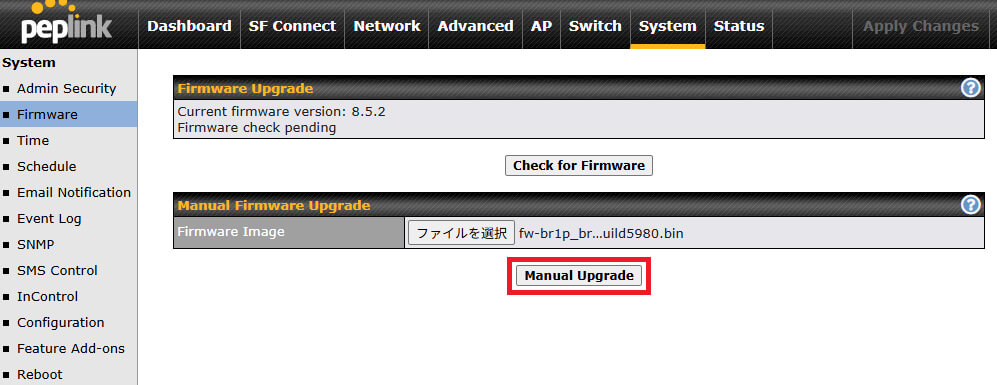
IC2から一括で行う方法
IC2の組織かグループでファームウェアポリシーを選択してください。
※グループ>組織の順番で設定が優先されます。

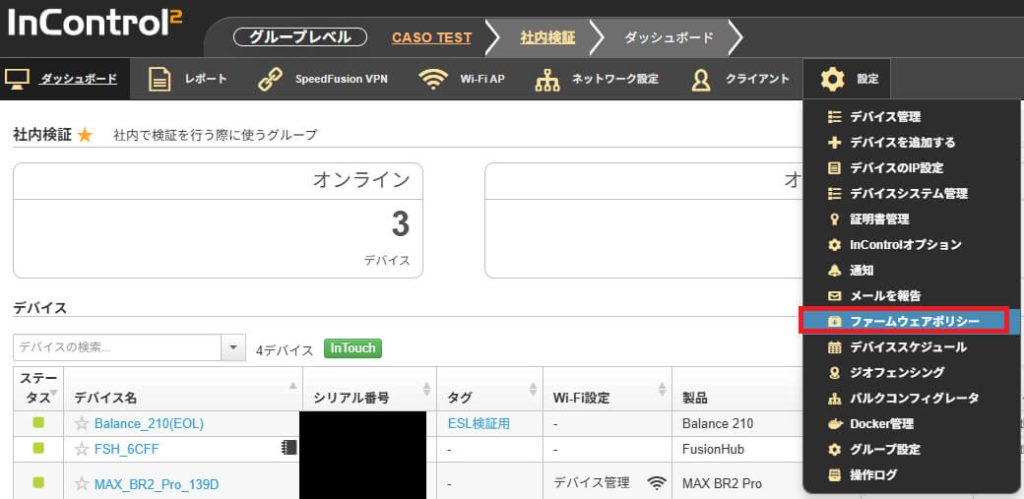
該当デバイスの項目でFWを選択します。デバイス毎にFWを選択できます。
組織よりグループの方が優先される仕様から、組織上では8.5.1だけど特定のグループ(検証等)に所属しているデバイスのみ8.5.2という設定も可能です!
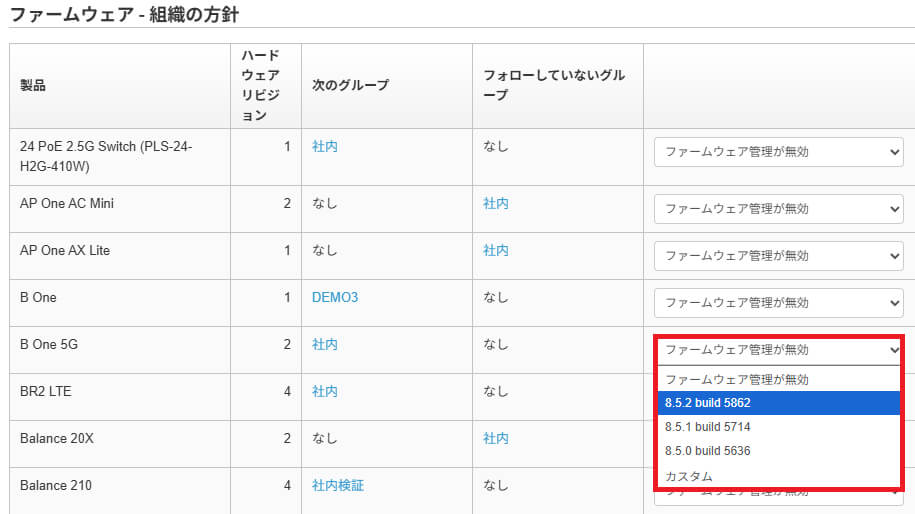
次にFWの更新時間を指定しましょう!ページ下部にスケジュール項目があります。
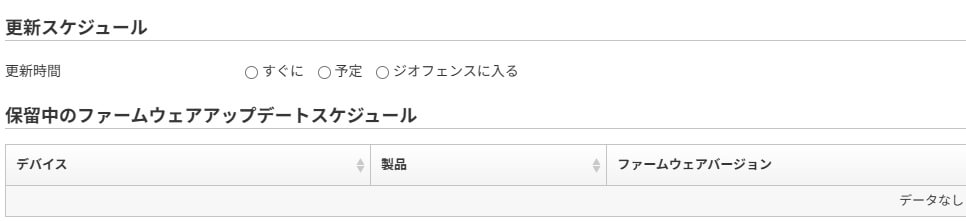
深夜など任意の時間に更新を行いたい場合は、予定にチェックを入れて時間を指定してください。
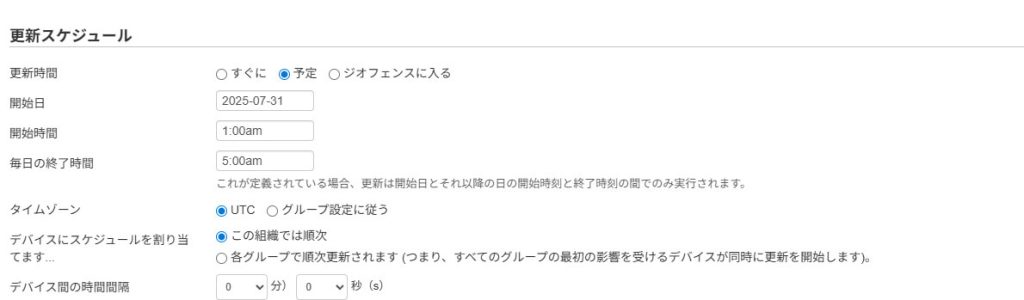
これでFWの更新は終了です!簡単に更新できるので、最新FWへの更新をお試し下さい!
FWが更新された際は、弊社メルマガで案内をしています。登録は下記から!
Q&A
Q1:アップデートで設定が初期化されたりしない?
A1:設定はそのまま引き継がれます。
Q2:アップデート中は電源断しないようにする必要がありますでしょうか?
A2:はい。
Q3:アップデート中は常時通信できる状態にする必要がありますでしょうか
A3:IC2から管理する場合は必須です。個別でFWファイルをアップロードするケースではオフラインでも可能です。
Q4:アップデート中は接続機器は通信できない状態になりますでしょうか。
A4:通信は出来ません。






















